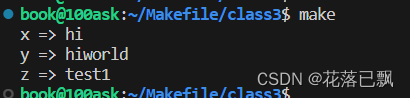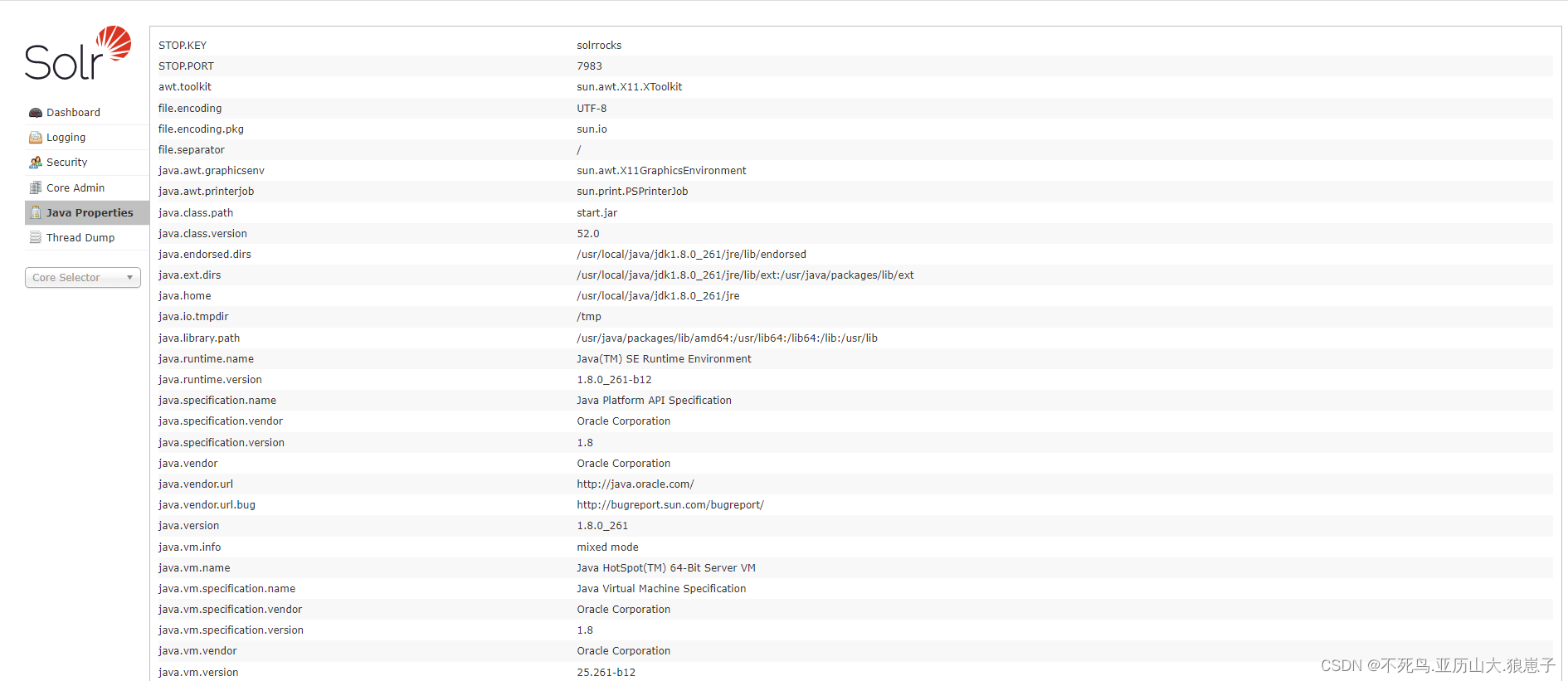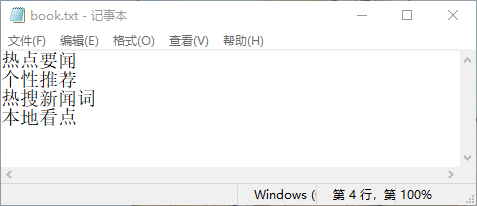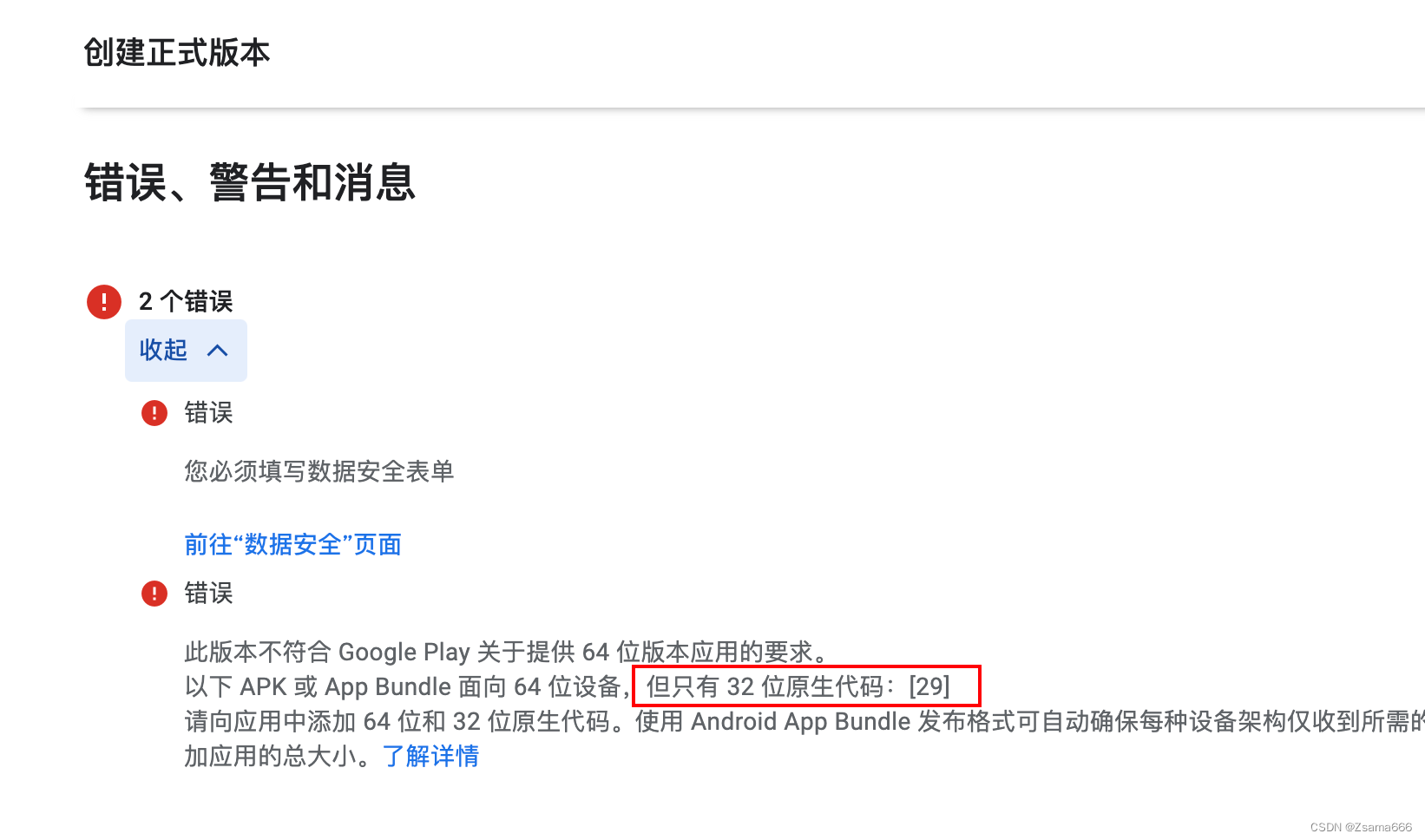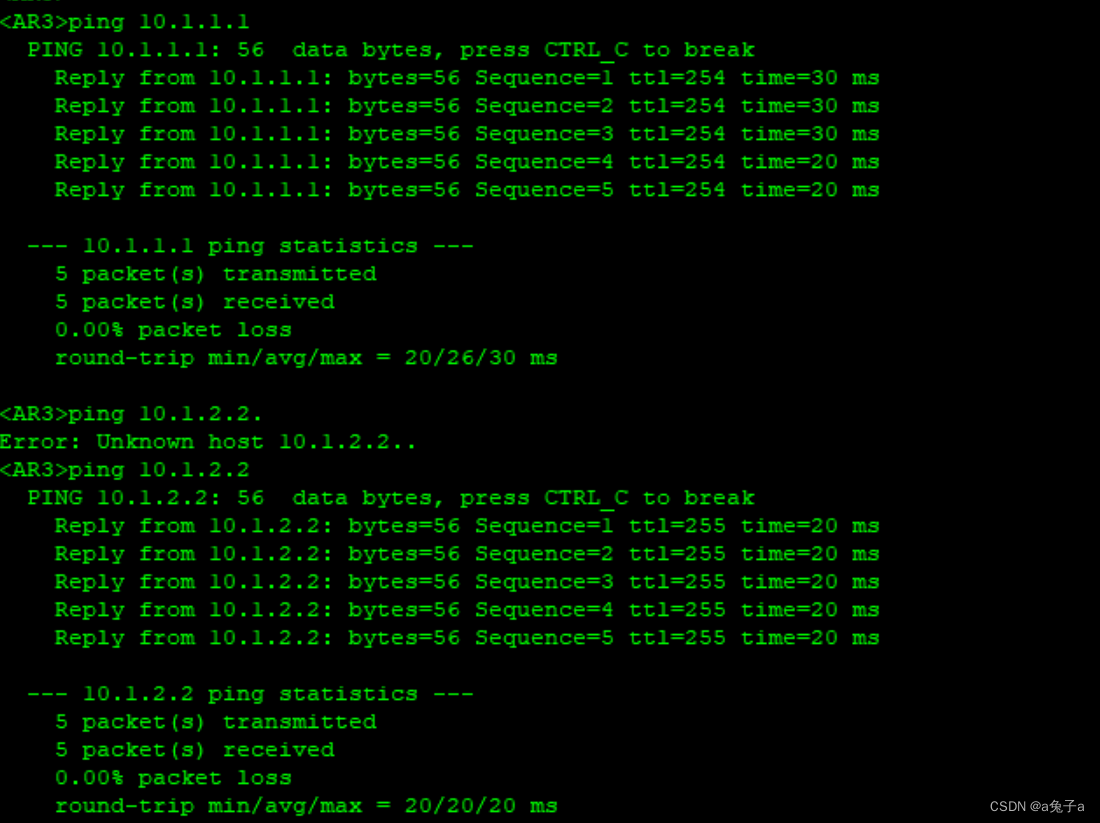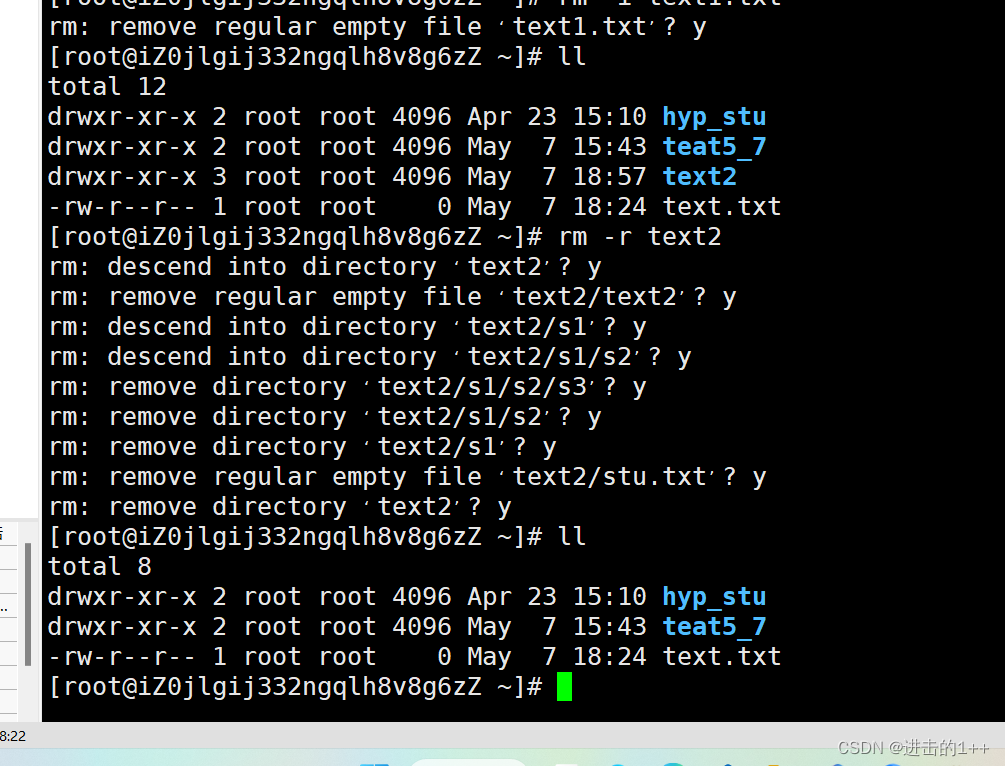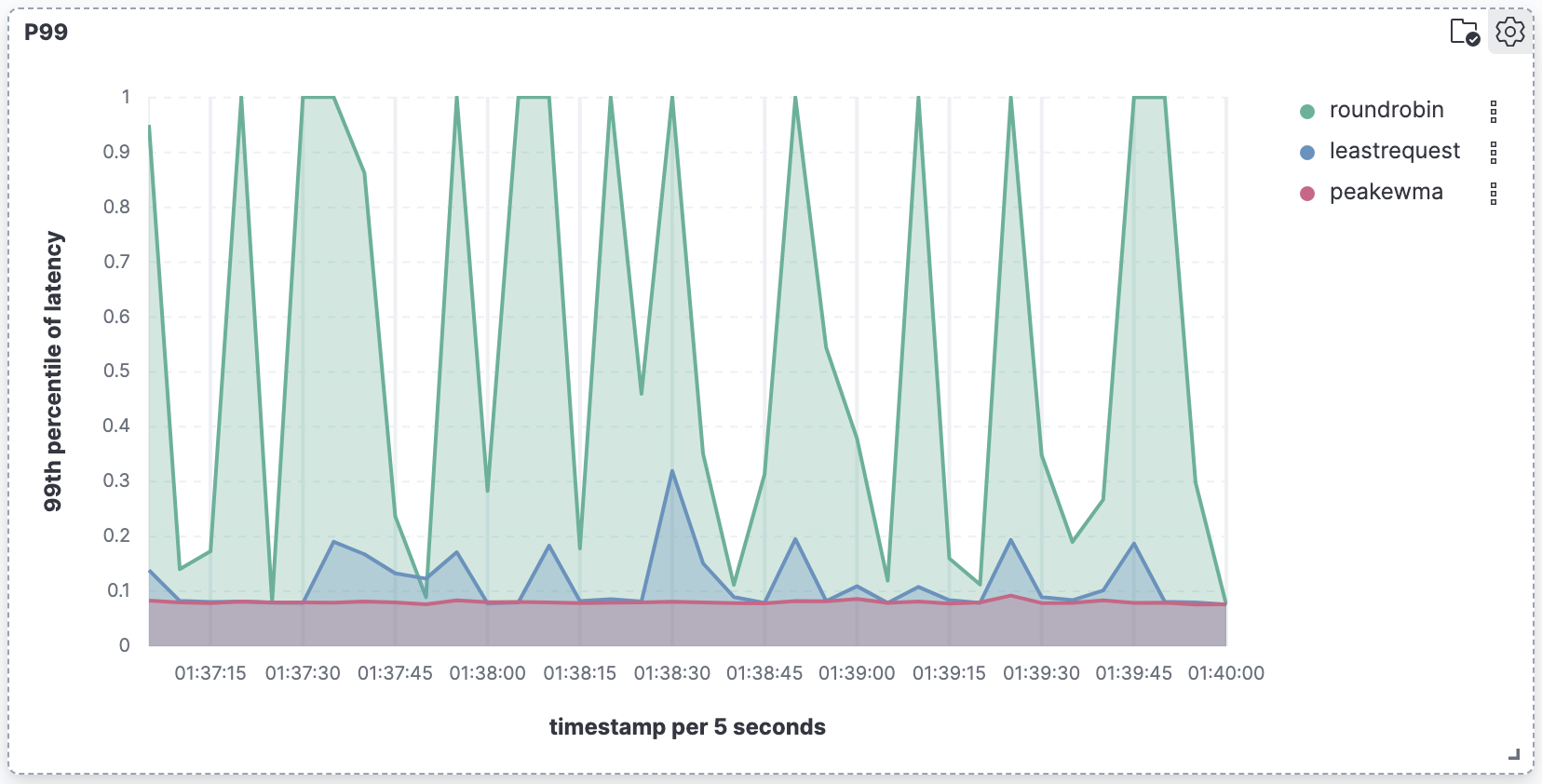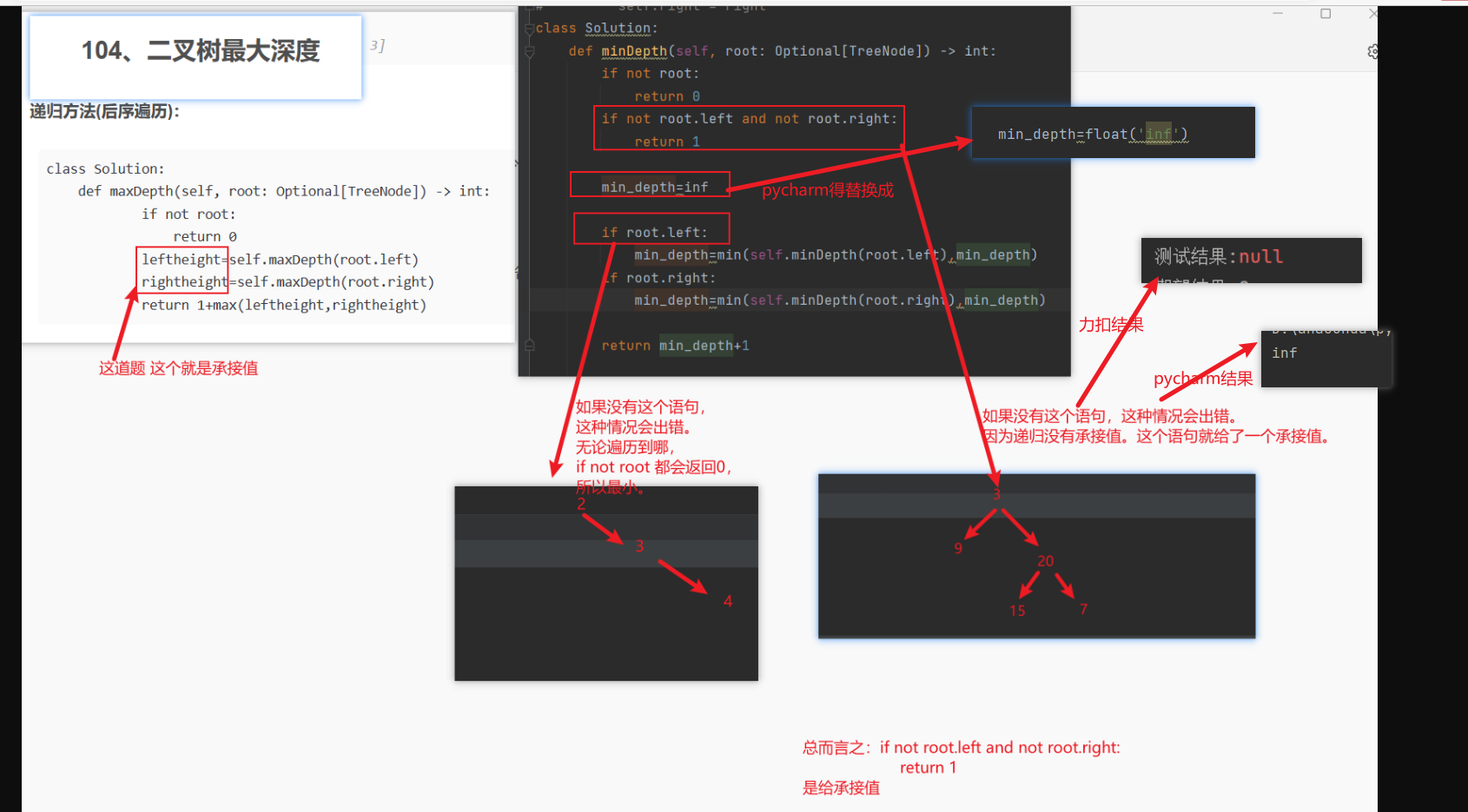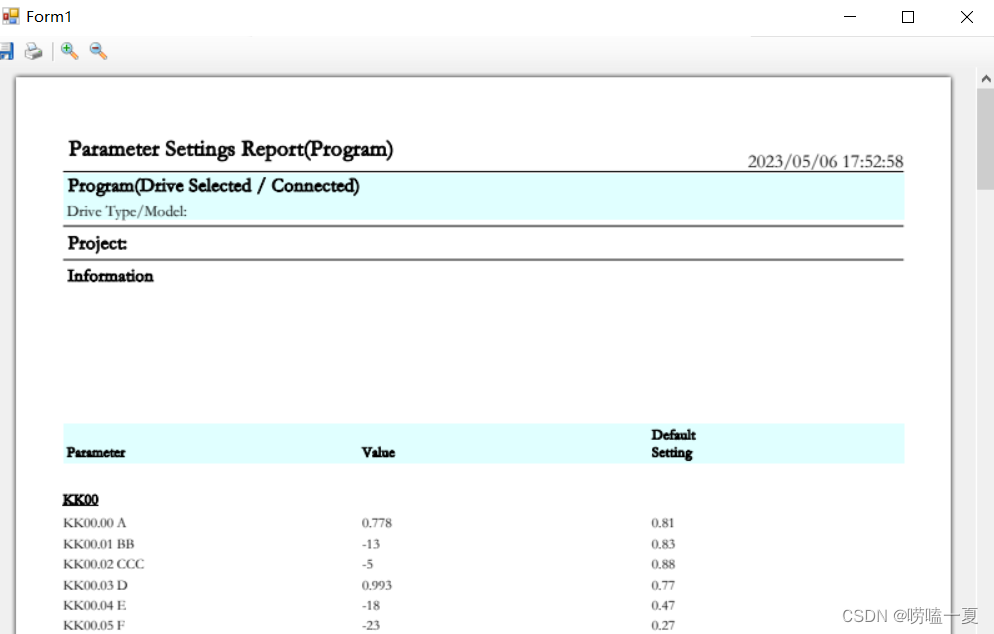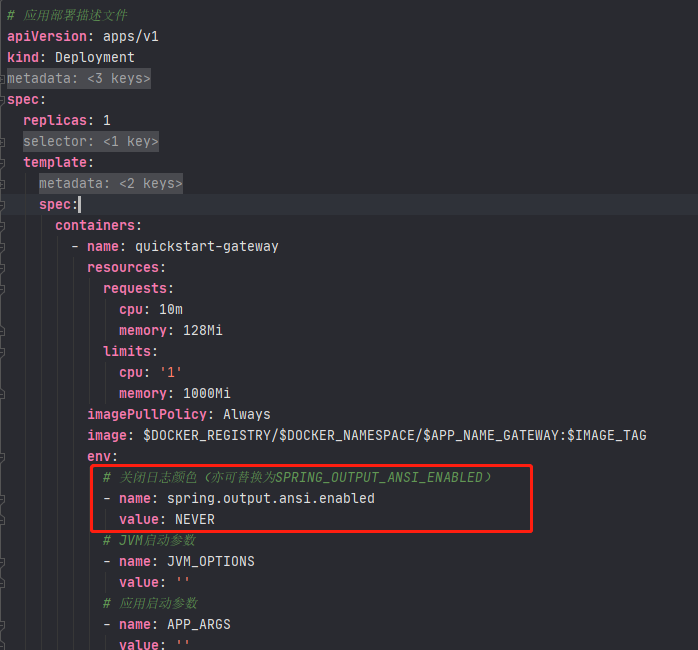使用串口打印波形的不便之处
对于要查看的实时变量,一般可以用串口打印到可以查看波形的上位机上。但是这种办法有几个不方便的地方:
需要根据配套上位机的通讯协议,在单片机上编写上传数据的代码
单片机CPU需要浪费部分时间在串口数据上传上
对于很高频率的变量,比如IMU的数据,可能上传速率会达到200HZ,也就是5ms上传一次。单片机这边仅测试,上传数据应该没问题。但是此时上位机上由于并不是响应很快的RTOS系统,可能会导致部分数据丢失,导致看到的波形未必是实际的波形。这对调试是有很大的影响的。
0.3.使用J-scope的好处
使用J-scope查看变量波形,相当于单片机处于debug模式,可以实时查看变量,并绘制变量的波形。也就是说这个数据是J-Link仿真器直接读的,不是串口发的,速度自然快很多,丢帧的可能性也非常小。并且无须任何额外的代码。
根据上面的分类,那J-Scope的2种方式就分别对应了上面的2个类别。
J-Scope RTT <----> 侵入式
J-Scope HSS <----> 非侵入式
特别是这个J-Scope HSS模式,直接在非调试状态下,就可以看到程序中用到的globle static变量的值,还是很有用的,不过有时候我并不需要以图形化的界面展示, 既然能够图形化展示,那以列表展示就更加没问题了。
当需要高速数据分析时,可以用RTT模式。
————————————————
一般使用HSS模式 就是每次需要将keil工程编译生成的.axf文件重现装载
注意使用J-scope 调试显示数据波形,其数据需要设置为全局变量。
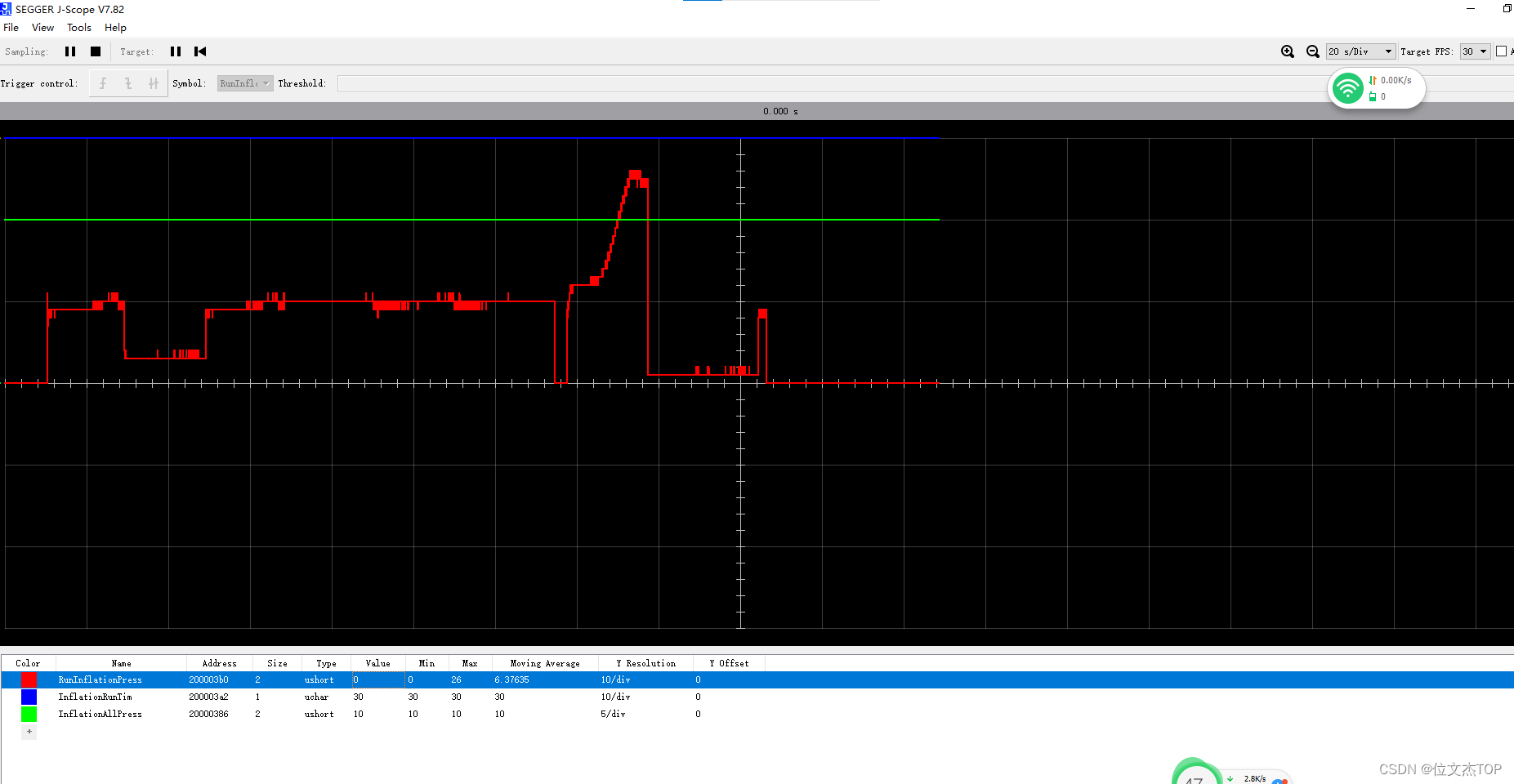
J-SCOPE工具可以读取单片机上的全局变量、数组等数据,并绘制成波形。
使用汇总:
①https://blog.csdn.net/LeonSUST/article/details/89889694
②https://blog.csdn.net/qq_30760601/article/details/107246319
③https://www.cnblogs.com/zhaoyanan/p/7875698.html
④https://blog.csdn.net/qq_31441951/article/details/88879477
J-Scope软件的配置
新建工程
在Target Device处选择对应的单片机型号,要加载工程生成的axf文件
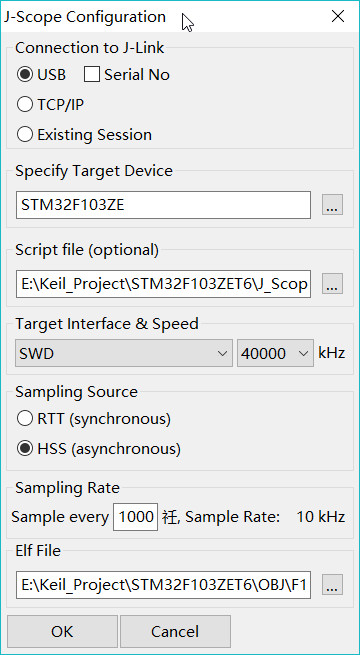
配置如图所示,点击OK完成配置
在底部右键 Add
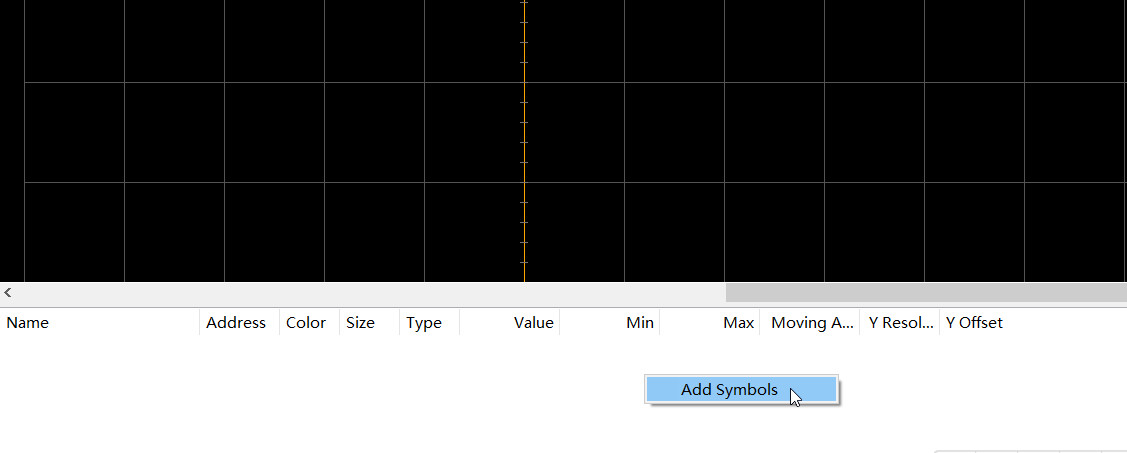
选择要观察的变量

点击红色按钮开始运行
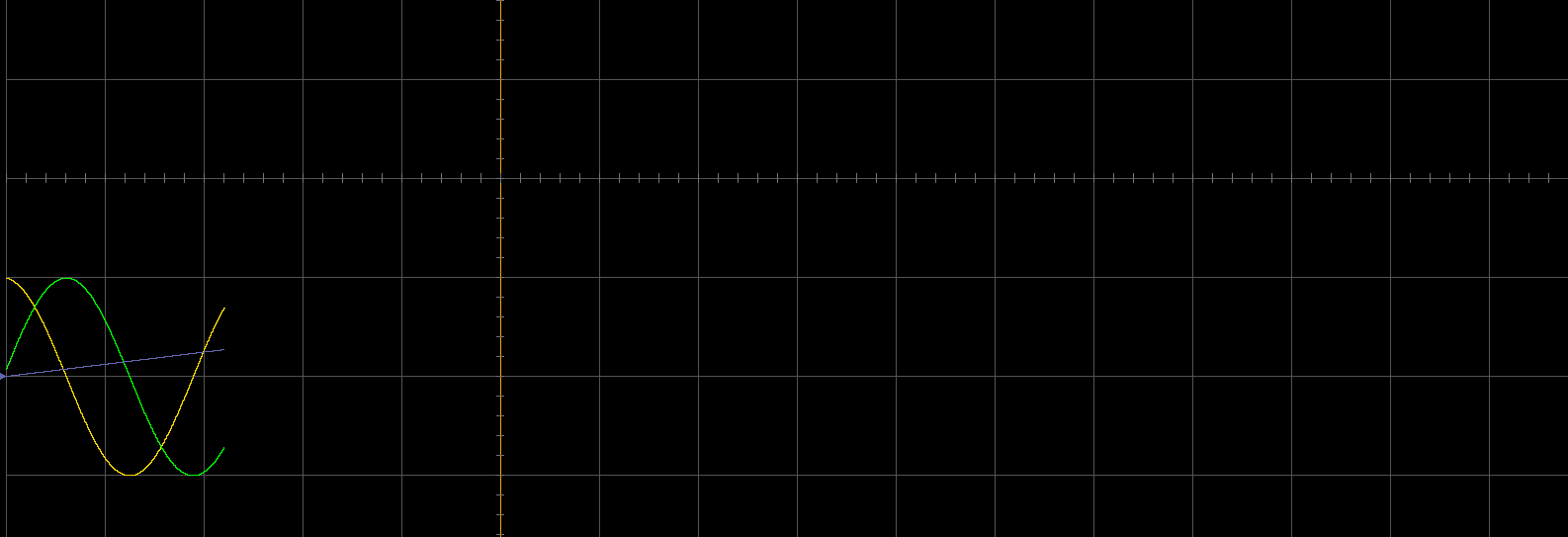
测试代码工程下载